
时间:2021-01-12 05:47:58 来源:www.win10xitong.com 作者:win10
win10系统在使用的时候有一些用户发现了有win10系统怎么查看localhost是否正常的问题,如果你是电脑小白的话,遇到了win10系统怎么查看localhost是否正常的问题肯定是不知道该怎么解决的。要是你想自动动手来解决这个win10系统怎么查看localhost是否正常的问题,今天小编按照这个步骤就处理好了:1、首先,同时按下键盘上的win+R快捷键打开电脑的运行窗口,然后在运行窗口中输入cmd并单击回车,这样就可以打开电脑的命令提示符窗口了。:2、在命令提示符窗口中,手动输入代码ping localhost之后直接单击回车就可以彻底解决了。下面根据截图,我们一步一步的来学习win10系统怎么查看localhost是否正常的图文攻略。
今日小编推荐系统下载:雨林木风Win10专业版
操作过程:
1.首先,同时按下键盘上的win R快捷键,打开电脑的运行窗口,然后在运行窗口中输入cmd,点击enter,即可打开电脑的命令提示窗口。如图所示:
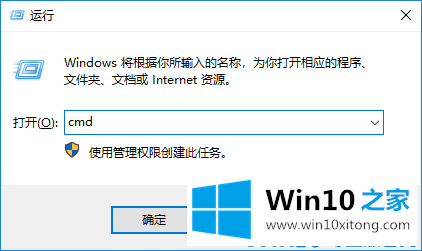
2.在命令提示符窗口中,手动输入代码,ping localhost,然后直接单击回车。如图所示:

3.你可以看到上图的回复和对应的时间,说明系统是有响应的,如果有响应,说明正常。以上是如何在win10系统中检查localhost是否正常。希望对大家有帮助。
以上内容就是今天的全部教程了,win10系统怎么查看localhost是否正常的图文攻略就给大家说到这里了。通过上面讲的方法就可以解决win10系统怎么查看localhost是否正常的问题了,希望对您有所帮助。